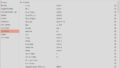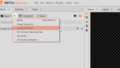コンポジティングとは?
Compositing、Compositとは合成ショットの事で、3DCGや2D画像、実写映像などを組み合わせて
1つに合成する作業
普通の動画編集がエディターなら合成ショット専門のプロもいてコンポジターと呼ばれる
Adobeのソフトで言うなら普通の動画はPremier Pro、合成ショットを作るのはAfter Effectと
ソフトが分かれていて、VFX映像を編集するとなると二つのソフト間を行き来しなければならない
Hitfilmはエディターとコンポジティングツールが直接連動しているので
メインの編集、フルCGのエフェクトショットの切り替えもタイムラインのタブをクリックするだけで切り替え可能とVFX映像などを編集するのに合理的な設定となっている
また3Dエフェクトや3Dカメラ等、3D関係は基本コンポジットショット内でしか使えません
エフェクトの中でLayer Onlyと書かれているものもコンポジットショット専用ですので
HitFilmの機能を100%引き出すには、この合成ショットを使いこなす事は必須になります
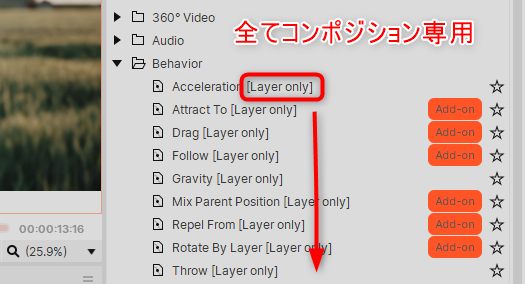
コンポジットショットは主にレイヤーを使って構築されます
各レイヤーには、1つのアセット(ビデオ、画像、パーティクルエフェクト、3Dモデルなど)が含まれており、変型、マスク、エフェクトの追加などでカスタマイズ可能となっている
またカスタマイズ可能なプロパティのほとんどはキーフレームを設定できるので
アニメーションの作成も可能となっている
コンポジットショットの作成
コンポジットショットの作成は色々な方法があり、編集のどの段階でも必要に応じてすぐに新しいタイムラインを作成する事ができ、1から作成することも、既存の映像や画像から作ることもできます
新しいコンポジションショット
1から合成ショットを作る場合には2つのアプローチがあります
- メディアパネルのNewボタンを押し、メニューからComposite Shotを選択
- ショートカットでShift+CTRL+N
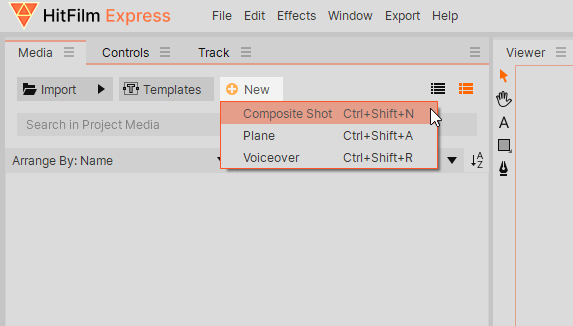
どちらの方法でも以下の画面が出てくる
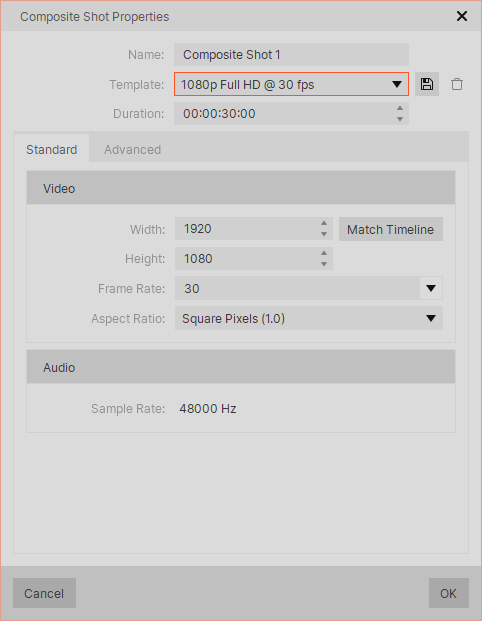
上から順に見ていくと
- Name コンポジットショットの名前、デフォルトだとComposite Shot 1…2…3と追加されていくが、数が増えるとどのショットが何のショットか混乱するので分かりやすい名前に変更しとくと吉
- Template 画面サイズのテンプレが選べる、Youtube用なら1080Pの30fps等。自由なサイズに変更してテンプレートに加える事も可能
- Duration タイムラインの表示時間、後からでも変更可能。デフォルトの値は上部メニューのオプションから変更可能
下部に移ってStandardタブのVideo
WidthとHeightは編集の画面サイズ、上のTemplateで選んだサイズになっている
特殊なサイズに変更したければここで変更
Frame Rate フレームレートも作成する動画に合わせる、普通の動画なら30Fpsで十分、映画風に見せたければ24fps
Aspect Ratiはピクセルのアスペクト比 基本変更しない
Audioのサンプルレートも変更できるが普通は使う映像のサンプルレートに合わせる
詳細設定
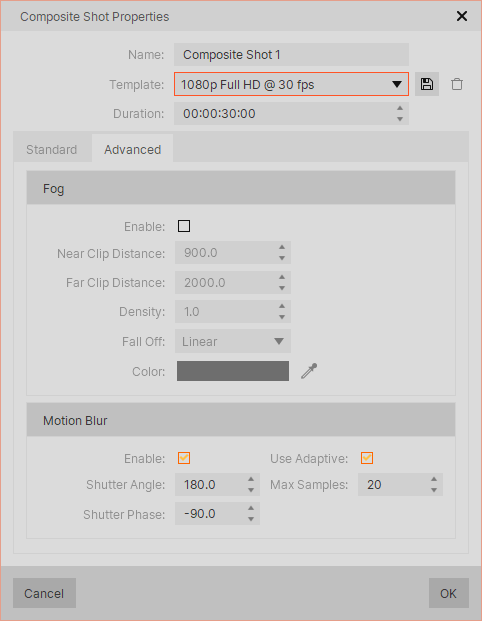
Advancedタブも軽く見ておくと
Fogは3D空間に配置したレイヤー間をキリで埋めるオプション
オンにすると遠くのレイヤーはボヤっと消えていく感じになる
そのキリの設定
Motion Blur、モーションブラーの設定
シャッターアングル、シャッターフェイズ、サンプリング数の上限が決められるがこれもエフェクトの設定から変更可能
メディアからのコンポジットショットの作成
既存の映像や画像を利用してコンポジットショットを作るには、メディアパネルに取り込んだ素材の右クリックメニューからMake Composition Shotを選ぶ
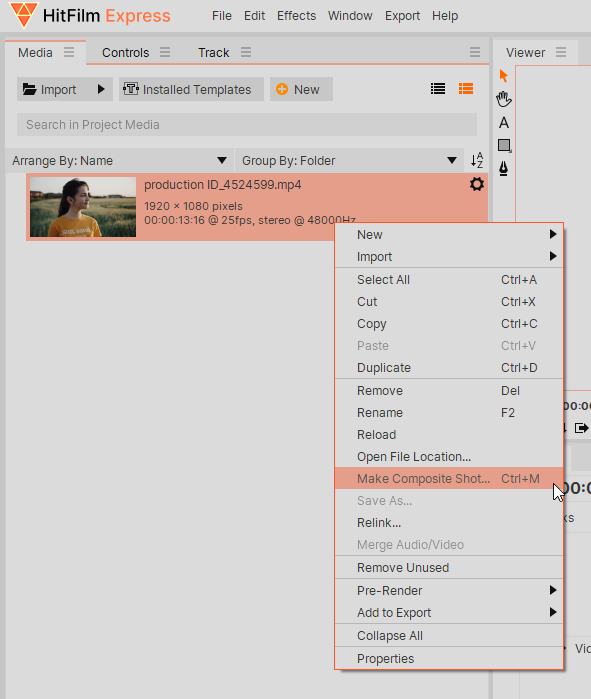
すると先ほどと同じダイアログが出てくるので適切な設定にしてOKを押すと。メディアパネルにコンポジットショットが追加され、ソースとなるメディアが既にレイヤーとして配置されている
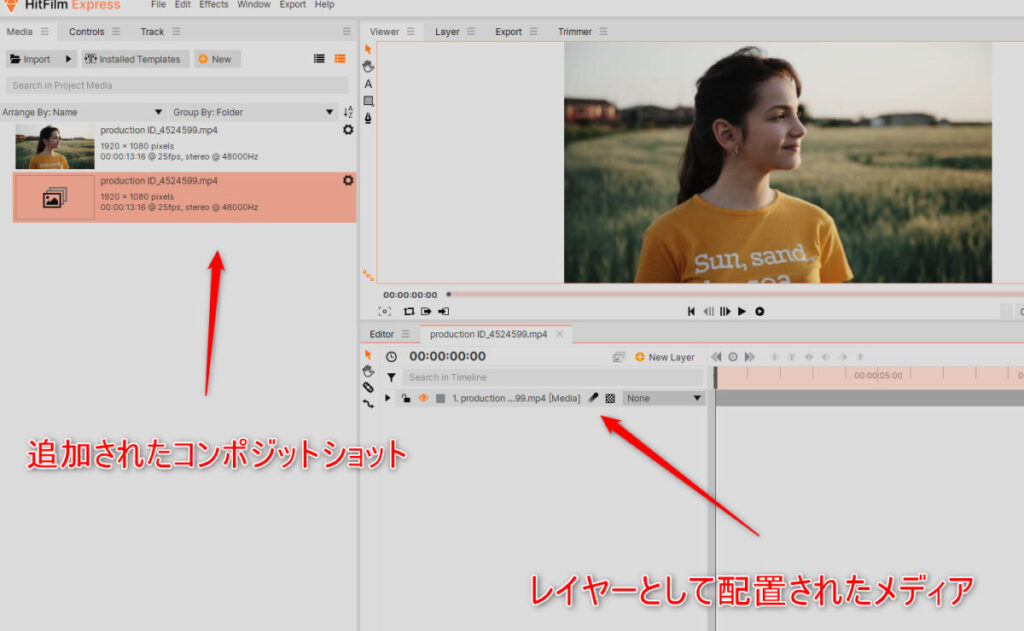
コンポジットショット内で編集してもソースのメディアには影響はありません
レイヤーからのコンポジットショットの作成
コンポジットショット内のレイヤーからもMake Composition Shotで作成できます
メディアからのコンポジット作成と違い、次のダイアログが出てきます

上から順に
Name:コンポジットショットの名前、作業量が多い場合は適切に変更しましょう
Take Composite shot properties from:コンポジットショットのサイズやフレームレートをソースのクリップのままにするか、エディターシーケンスに合わせるか選べます
最終的に編集して書き出しまでするのなら全体のエディターシーケンスに統一してた方が良いでしょう。音ズレしたりの不具合が起きます
Masks、effects and transform properties:選択したクリップに既にマスクやエフェクトを掛けている場合、それを残しておくか(Leave Here)かコンポジットショットに移すか(Move with Clip)を選びます
エディターからのコンポジットショット作成
コンポジットショットとエディタータイムラインは密接な関係があり
エディタータイムライン上の全てのクリップは全てコンポジットショットに変換できます
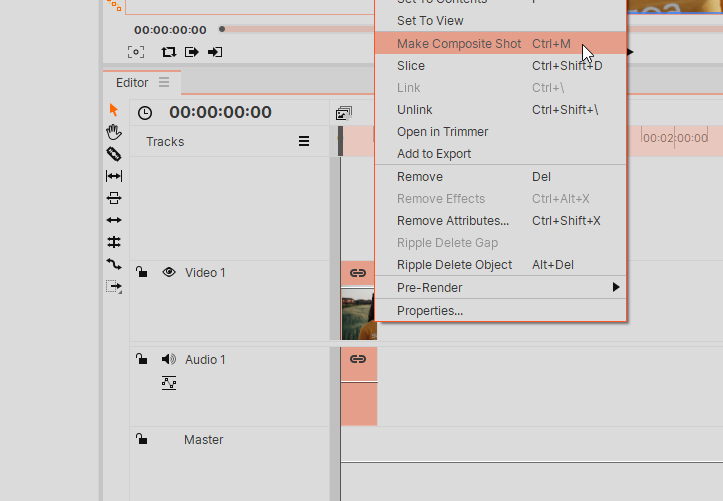
作成方法はレイヤーの場合と同じで該当クリップをMake Composition shotで変換すると
先ほどと一緒のダイアログが出てきます
変換するとエディタータイムライン上のクリップはComposition shotに置き換わり
上部のタブでComposition と Editorを切り替えが出来るようになります